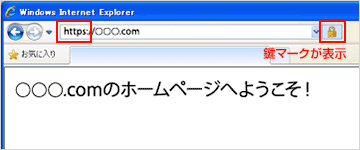Value Server(バリューサーバー)| 初心者向けレンタルサーバー
プログラム開始
簡単スタートアップ
独自SSLの延長・更新設定
独自SSL証明書の設定を延長する手順です。
SSL証明書は約1年毎に延長の手続きと再設定が必要です。
SSL証明書の延長手続きは、「SSL証明書の延長・更新」を参照ください。
※バリュードメイン以外でSSL証明書を管理されている場合は、4からスタートしてください。
1 バリュードメインに「ログイン」し、「SSL証明書の管理・延長」をクリックします。

2 延長したSSL証明書の「確認」をクリックします。
※延長・更新したSSL照明書は新しく下に一行追加され、有効期限が最大397日延長されています。

3 サーバーへの設定情報が表示されます。(この画面は開いておきます)
A:証明書
B:中間証明書
C:プライベートキー(パスフレーズあり・無しの2種類があります)

4 コントロールパネルにログインします。
左メニューの「ドメインの利用 → SSL証明書設定」をクリックします。

5 IPアドレス(SNI対応)のSSL設定画面で
① SSL証明書を延長するドメインをプルダウンより選択
②「証明書設定」をクリックします。
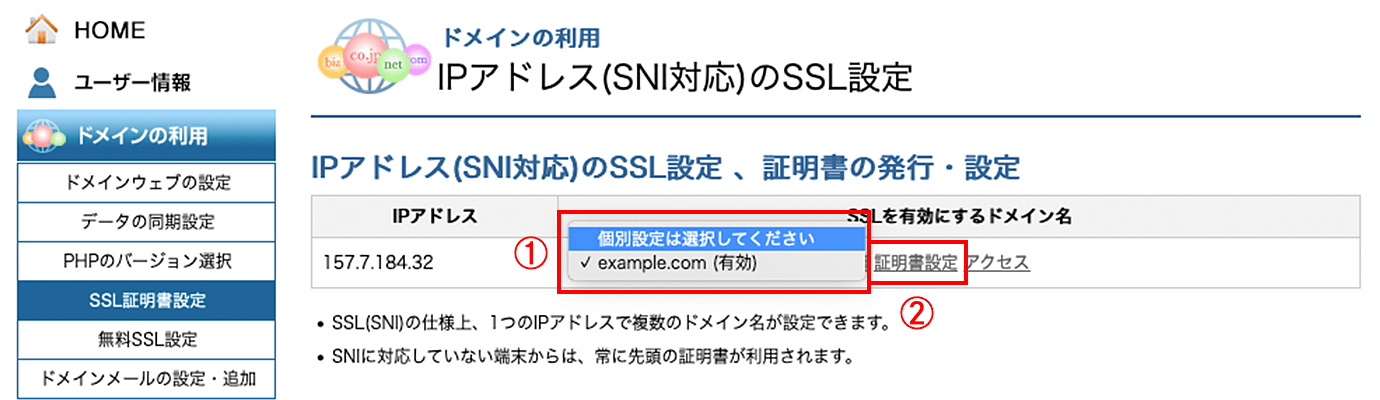
6 ① 3-C:プライベートキーを貼り付け
([パスフレーズあり] または [パスフレーズなし])
※[パスフレーズあり]の場合は、パスフレーズを入力してください。
② 3-A:証明書を貼り付け
③ 3-B:中間証明書を貼り付け
④ 入力できたら、「CERT・証明書インストール」ボタンを押してください。

7 ドメイン名に「https://」を付けてブラウザでアクセスし、以前と同様にSSL通信が行われていることを確認してください。
※SSLの延長設定は数分で反映されます。